Partager une connexion Internet avec Jana server
 |
 |
 |
 |
Intérêt
Si vous possédez un réseau local (deux ordinateurs ou plus reliés en réseau, c'est-à-dire possèdant chacun une carte réseau) dont un connecté à Internet (par l'intermédiaire d'un modem, par le câble, ...) il peut être intéressant de rendre Internet accessible aux autres ordinateurs du réseau local (les clients) en installant un logiciel qui servira de serveur proxy.

Un proxy permet de partager une connexion, c'est-à-dire qu'il offre un accès aux ordinateurs du réseau par procuration, en redirigeant les informations (généralement les pages web demandées par les ordinateurs du LAN).
Toutefois, plus le nombre d'utilisateur est important, plus la bande passante pour chacun sera faible car les utilisateurs se partagent la bande passante du proxy... Ainsi si 8 personnes sont connectées sur un modem à 56000 bauds, il ne restera que 7000 bauds par personne, soit ... pas grand chose: inutile de surfer à 8 sur le Web...
Mise en place du serveur
Le serveur sera l'ordinateur du réseau local connecté à Internet. Pour pouvoir utiliser le serveur Jana, il faut s'assurer que le protocole TCP/IP est correctement installé sur l'ordinateur qui va faire office de serveur (Panneau de configuration / Réseau).
Si le serveur est connecté à Internet par l'intermédiaire d'un modem, on devrait voir apparaître les deux protocoles suivants dans la fenêtre panneau de configuration/réseau :
- TCP/IP -> Carte compatible NE2000 (ou le nom de la carte réseau reliée au réseau local)
- TCP/IP -> Carte d'accès à distance

Il faut faire en sorte que l'adresse IP (cliquez sur le nom de votre carte puis allez dans l'onglet propriétés) de la carte compatible NE2000 soit 192.168.0.1 (elle peut être différente mais c'est cette adresse que l'on donne au proxy par convention). Les propriétés du protocole TCP/IP de la carte d'accès à distance sont donnés par votre fournisseur d'accès à Internet, inutile donc de les modifier!
Si l'ordinateur est connecté à Internet par l'intermédiaire d'une carte réseau (câble, ADSL ou autre), deux possibilités sont envisageables :
- Le serveur possède deux cartes réseaux (une branchée "sur internet" - par l'intermédiaire d'un modem câble par exemple -
l'autre connectée au réseau local), il faut définir le protocole TCP/IP pour les deux cartes.
On devrait alors voir apparaître les deux protocoles suivants dans la fenêtre panneau de configuration/réseau :
- TCP/IP -> Carte compatible NE2000 (ou le nom de la carte réseau reliée au réseau local)
- TCP/IP -> Carte compatible NE2000 (ou le nom de la carte réseau reliée à Internet)
- Le serveur possède une seule carte réseau. Il faut alors recourir à l'utilisation d'un hub en branchant tous les ordinateurs
du réseau local au hub par un câble droit, ainsi que le modem avec un câble croisé.

Il faut enfin configurer le masque de sous-réseau à 255.255.255.0
Mise en place des clients
Chacune des machines du réseau local est connectée à l'aide d'une carte réseau (par l'intermédiaire d'un câble BNC ou RJ45). Comme dans le cas du serveur, il faut mettre en place le protocole TCP/IP sur chacune des machines connectées au serveur (les clients), et leur affecter une adresse IP unique.
- dans le cas d'une connexion ADSL, il faudra leur assiger les adresses 10.0.0.X (X étant une valeur unique de 11 à 255 pour chaque client)
- sinon, il faudra leur assiger les adresses 192.168.0.X, 192.168.0.3 (X étant une valeur unique de 2 à 255 pour chaque client)
Installation du serveur proxy
L'étape suivante consiste à récupérer le serveur proxy (logiciel).
Nous utiliserons Jana Server, un serveur proxy gratuit et efficace, que vous pouvez télécharger sur CCM :
Télécharger ici ! (taille 300Ko)
Une fois le téléchargement terminé, doublie-cliquez sur l'exécutable puis suivez les instructions (les premiers messages ne sont que des avertissements, inutiles si vous avez suivi correctement les étapes précédentes).
Configuration du serveur
Après installation et lancement, un "J" rouge devrait apparaître dans votre barre des tâches. Il suffit de double-cliquer dessus, puis de sélectionner "configuration" (un mot de passe va vous être demandé. Saisissez celui de votre choix en prenant soin de vous en souvenir :).
Par défaut, Jana est configuré pour ne gérer que les connexions venant du web (protocole HTTP).
- Pour surfer sur le net, cochez Behave as Https, Ftp, gopher proxy
- Si aucun autre service similaire n'est lancé, vous pouvez cochez tous les services qui vous intéressent
Le nombre de threads représente le nombre maximum d'utilisateurs simultanés pouvant se connecter par l'intermédiaire du proxy, tandis que le nombre maximal de connexions représente l'ensemble des sessions totales que les utilisateurs peuvent ouvrir (un utilisateur peut ouvrir plusieurs sessions simultanées)
Enfin la page Proxy,Socks définit les ports assignés à chacun des services. Par défaut le port HTTP sera 8080, le port SOCKS sera 1080 (SOCKS4 et 5), et le port assigné à RealAudio sera 1090/554.
Configuration des clients
Pour permettre aux clients d'accéder à Internet, il est nécessaire de configurer chaque application pour lui spécifier que la connexion se fait par l'intermédiaire du proxy.
Ainsi, toutes les applications récentes relatives à Internet (navigateurs, clients FTP, ICQ, ...) ont une option "proxy server" appelée parfois firewall par abus de langage, cette option peut ressembler à ceci :
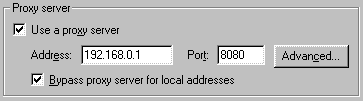
Il faut alors entrer comme adresse l'adresse de la machine faisant office de serveur (c'est-à-dire 192.168.0.1 par coutume) ainsi que le port associé à l'application (8080 par défaut).
Configuration du navigateur Internet
Pour configurer votre navigateur internet, il vous suffit d'aller dans les préférences (options, configuration, ...)
et de trouver l'option "se connecter par l'intermédiaire d'un proxy".
Entrez alors dans le premier champ l'adresse du proxy (192.168.0.1) et dans le second le port (8080).
Certains navigateurs vous demanderont les adresses de proxy pour chacun des services, les deux
services essentiels étant http et ftp pour lesquels vous remplirez le champ comme ci-dessus.
Pour configurer IE4
- Sélectionnez Voir / Options Internet / Connexions
- Sous serveur proxy cochez Accèder à Internet par l'intermédiaire d'un proxy et cliquez sur Avancé
- Sous serveur proxy / adresse, entrez l'adresse IP du serveur (192.168.0.1 à priori)
- Sous serveur proxy / port, entrez le port que vous avez assigné au serveur (par défaut 8080)
Pour configurer IE5
- Sélectionnez Outils / Options Internet / Connexions / Paramètres LAN...
- Sous serveur proxy cochez utiliser un serveur proxy et cliquez sur Avancé
- Sous serveur / adresse du proxy à utiliser, entrez l'adresse IP du serveur (192.168.0.1 à priori)
- Sous serveur / port, entrez le port que vous avez assigné au serveur (par défaut 8080)
Pour configurer Netscape
- Sélectionnez Editer / Préférences / Avancé / Proxy
- Cochez Configuration manuelle, puis cliquez voir
- Sous serveur / adresse du proxy à utiliser, entrez l'adresse IP du serveur (192.168.0.1 à priori)
- Sous serveur / port, entrez le port que vous avez assigné au serveur (par défaut 8080)
Configuration d'un client FTP
Les programmes tels que CuteFTP, WS_FTP, ... ont généralement une option dans les préférences
permettant de préciser l'adresse d'un serveur proxy il faut alors entrer l'adresse de
l'ordinateur exécutant Jana server (192.168.0.1) puis entrer le port 21.
Optionnellement un mot de passe peut-être entré si jamais vous avez restreint les accès sous Jana server en
affectant des mots de passe aux utilisateurs du réseau local.
Par ce processus les ordinateurs du réseau local auront accès aux sites FTP sur le port 21. Pour pouvoir accéder aux sites FTP sur d'autres ports il faudra utiliser des clients FTP acceptant le service SOCKS. SOCKS est un service qui permet d'ouvrir dynamiquement des ports sur le proxy, c'est le seul moyen de pouvoir utiliser des applications dont le port est variable (FTP sur des ports autres que 21, IRC, ...).
Configuration d'un client de messagerie
La messagerie ou courrier électronique est le service le plus utilisé sur Internet, il est donc essentiel de pouvoir l'utiliser lors du partage d'une connexion sur un réseau local. Le service de courrier électronique comprend deux fonctions principales :
- l'envoi de courrier (SMTP)
- la réception de courrier (POP3)
La configuration du courrier électronique consiste à
- définir les véritables options de configuration (celles fournies par le FAI) sur la machine servant de proxy
- définir des utilisateurs virtuels (correpondant aux utilisateurs du réseau local) dans Jana server
- configurer les clients de messageries sur les autres machines du réseau local en leur fournissant l'adresse de la machine servant de serveur proxy).
La première opération consiste donc à configurer chaque utilisateur dans l'onglet email users de Jana Server, puis d'ajouter autant d'utilisateurs qu'il y a de machines connectées au réseau local.
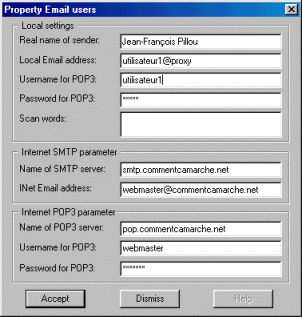 |
La zone local settings contiendra un nom, une adresse e-mail, un login et un mot de passe virtuel
pour l'utilisateur (paramètres qui seront ceux que l'utilisateur inscrira dans son
client de messagerie).
Le nom du serveur SMTP sera celui de la machine connecté à internet, et l'email celui de l'utilisateur. Enfin les paramètres du compte POP3 seront ceux de l'utilisateur, comme s'il s'agissait de sa machine. |
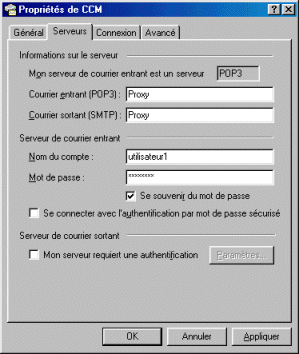 |
Chaque utilisateur doit configurer son client de messagerie avec les éléments saisis dans la zone Local Settings de Jana Server. |
Appendice
Le logiciel Jana Server ainsi que des logiciels gratuits similaires sont disponibles dans l'espace téléchargement de cette rubrique. La configuration des ordinateurs du réseau se fait de la même façon avec les autre logiciels. Pour les détails consultez les aides de ceux-ci.
Si vous avez des questions n'hésitez pas à les poser dans le forum!


Trucs & astuces pertinents trouvés dans la base de connaissances
| 20/02 11h55 |  Réseau local et partage de connexion Internet (Réseaux) Réseau local et partage de connexion Internet (Réseaux) |
|
| 14/07 12h22 |  Partage de connexion entre tous les comptes. (Internet) Partage de connexion entre tous les comptes. (Internet) |
|
| 20/02 12h23 |  Charger les vidéos d'un camescope sur le PC (Vidéo) Charger les vidéos d'un camescope sur le PC (Vidéo) |
|
| 20/02 11h25 |  Mon accès à internet ne fonctionne plus (Connexion) Mon accès à internet ne fonctionne plus (Connexion) |
|
| 09/02 14h48 |  Passer le son de l'ordi sur une chaîne hi-fi (Carte son) Passer le son de l'ordi sur une chaîne hi-fi (Carte son) |
|
| 05/02 16h56 |  Connecter une oreillette Bluetooth (Bluetooth) Connecter une oreillette Bluetooth (Bluetooth) |
|
| 25/01 15h07 |  Se connecter à un serveur FTP en mode Ms-Dos (MS-Dos) Se connecter à un serveur FTP en mode Ms-Dos (MS-Dos) |
|
| 02/01 01h04 |  Connecté mais impossible de parler (MSN Messenger) Connecté mais impossible de parler (MSN Messenger) |
|
| 05/12 10h25 |  Tester la vitesse de connexion internet (test de débit) (Internet) Tester la vitesse de connexion internet (test de débit) (Internet) |
|
| 30/11 11h17 |  Impossible d'accéder ou de se connecter à Hotmail - Page blanche (Web) Impossible d'accéder ou de se connecter à Hotmail - Page blanche (Web) |
|
 Plus d'astuces sur « Partage de connexion » Plus d'astuces sur « Partage de connexion » | ||
Discussions pertinentes trouvées dans le forum
| 22/01 18h10 |  [freebox] partage de connection impossible [freebox] partage de connection impossible |
Réseaux | 24/01 16h50->franmarc | 10 |
| 21/08 11h48 |  Partage de Connexion Adsl avec AOL entre 2 PC Partage de Connexion Adsl avec AOL entre 2 PC |
Réseaux | 17/01 13h31->Mich | 54 |
| 13/06 15h48 |  (partage de connexion) (partage de connexion) |
Réseaux | 18/06 21h55->Nunuxnewby | 38 |
| 04/08 12h16 |  Partage de connexion avec Windows Server 2003 Partage de connexion avec Windows Server 2003 |
Réseaux | 08/01 21h09->dje-dje | 32 |
| 21/02 16h09 |  [wi-fi] partage de connexion impossible [wi-fi] partage de connexion impossible |
Réseaux | 21/02 19h21->Roberto | 30 |
| 22/11 00h14 |  Partage de connexion internet impossible Partage de connexion internet impossible |
Réseaux | 15/10 00h56->_Titus_ | 27 |
| 14/08 11h42 |  Probleme partage de connexion reseau wifi. Probleme partage de connexion reseau wifi. |
Réseaux | 25/09 21h11->ganigou | 21 |
| 02/04 10h34 |  Connexion partagé entre 2 PC en Wifi... Connexion partagé entre 2 PC en Wifi... |
Réseaux | 14/12 12h00->lynx-brother | 13 |
| 18/01 10h22 |  partage de connexion internet impossible partage de connexion internet impossible |
Réseaux | 24/01 14h26->dje-dje | 10 |
| 01/06 19h35 |  Partage de connexion sur freebox Partage de connexion sur freebox |
Réseaux | 03/06 00h01->brupala | 9 |
 Plus de discussions sur « Partage de connexion » Plus de discussions sur « Partage de connexion » | ||||